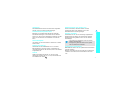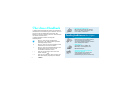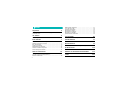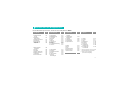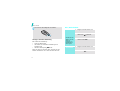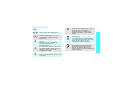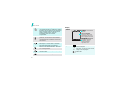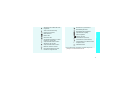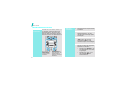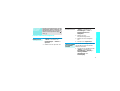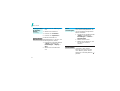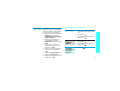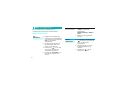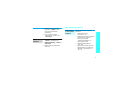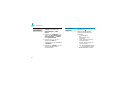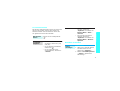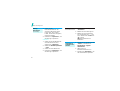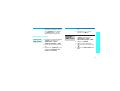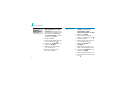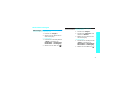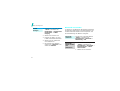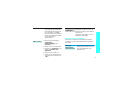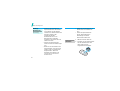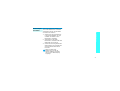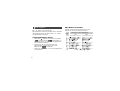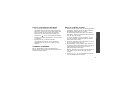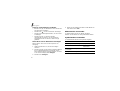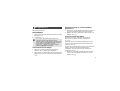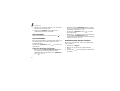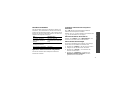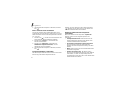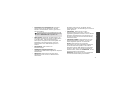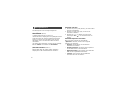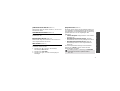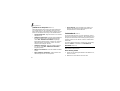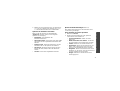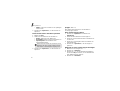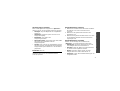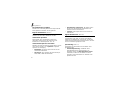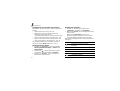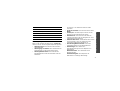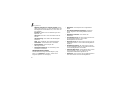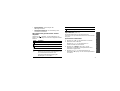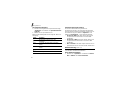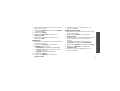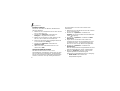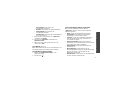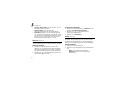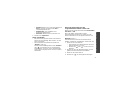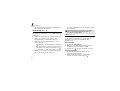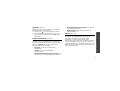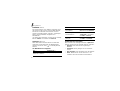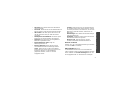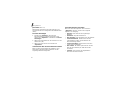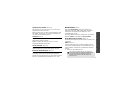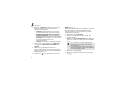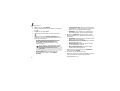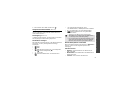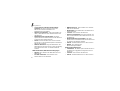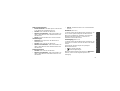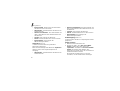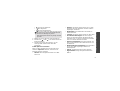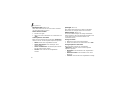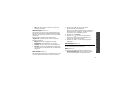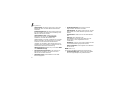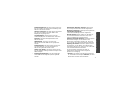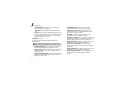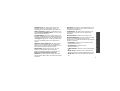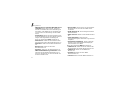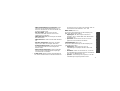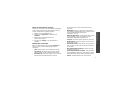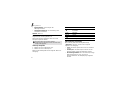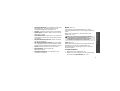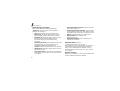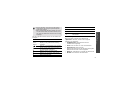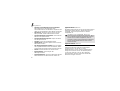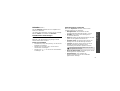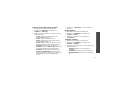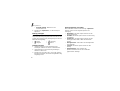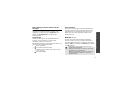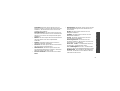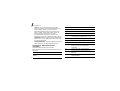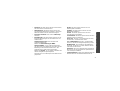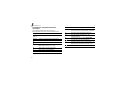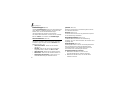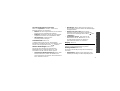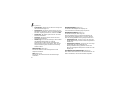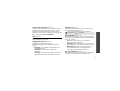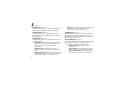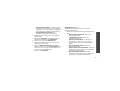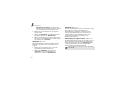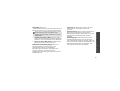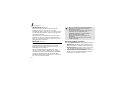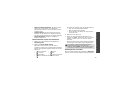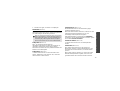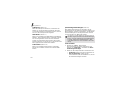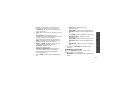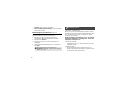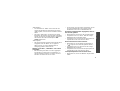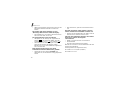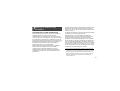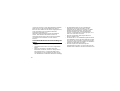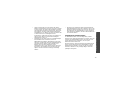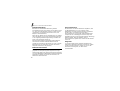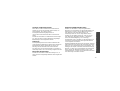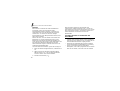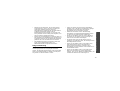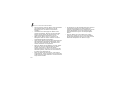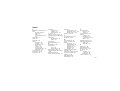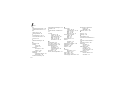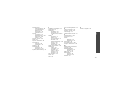Samsung SGH-X800 Bedienungsanleitung
- Kategorie
- Smartphones
- Typ
- Bedienungsanleitung

* Je nach installierter Software oder Netzbetreiber können einige Beschreibungen in diesem
Handbuch von Ihrem Telefon abweichen.
* Je nach Land kann Ihr Telefon und/oder das Zubehör anders aussehen als in diesem
Handbuch abgebildet.
World Wide Web
http://www.samsungmobile.com
http://www.samsung.de
Printed in Korea
Code No.:GH68-07500A
German. 09/2005. Rev 1.0

SGH-X800
Bedienungsanleitung

Sicherheit im Straßenverkehr steht an erster
Stelle
Verwenden Sie das Mobiltelefon nicht, während Sie
fahren; parken Sie immer erst das Fahrzeug.
Telefon beim Tanken ausschalten
Verwenden Sie das Telefon nicht an einer Zapfsäule
(Tankstelle) oder in der Nähe von Treibstoffen und
Chemikalien.
Telefon im Flugzeug ausschalten
Mobiltelefone können Interferenzen verursachen.
Ihre Verwendung in Flugzeugen ist rechtswidrig und
gefährlich.
Telefon in der Nähe von medizinischen Geräten
ausschalten
Krankenhäuser oder medizinische Einrichtungen
können Geräte verwenden, die empfindlich
gegenüber externen Funkfrequenzeinstrahlungen
sind. Halten Sie sich streng an die geltenden
Vorschriften und Regeln.
Wichtige
Sicherheits-
hinweise
Die Nichtbeachtung dieser Richtlinien
kann gefährlich oder rechtswidrig sein.

Wichtige Sicherheitshinweise
1
Interferenz
Alle Mobiltelefone können Interferenzen ausgesetzt
werden, die ihre Leistung beeinträchtigen.
Sonderbestimmungen beachten
Beachten Sie in bestimmten Bereichen geltende
Sonderbestimmungen und schalten Sie Ihr Telefon
immer aus, wenn seine Verwendung verboten ist oder
wenn es Interferenzen und Gefahren verursachen
kann.
Wasserdichtigkeit
Ihr Telefon ist nicht wasserdicht. Halten Sie es daher
stets trocken.
Richtige Verwendung
Verwenden Sie das Mobiltelefon nur in normaler
Betriebsposition (ans Ohr halten). Vermeiden Sie
unnötigen Kontakt mit der Antenne, wenn das Telefon
eingeschaltet ist.
Notrufe
Geben Sie die Notrufnummer ein, die an Ihrem
derzeitigen Standort gilt (z. B. 112) und drücken Sie
anschließend die Taste .
Halten Sie Kinder vom Telefon fern
Achten Sie darauf, dass das Telefon und alle
zugehörigen Teile samt Zubehör nicht in die
Reichweite kleiner Kinder gelangen.
Zubehör und Akkus
Verwenden Sie nur die von Samsung zugelassenen
Zubehörteile und Akkus. Die Verwendung anderer
Zubehörteile kann gefährlich sein und Ihr Telefon
beschädigen.
Qualifizierter Kundendienst
Mobiltelefone dürfen nur von qualifiziertem Fachleuten
repariert werden.
Weitere Informationen hierzu finden Sie im Abschnitt
"Hinweise zu Sicherheit und Gesundheit" auf Seite
113.
• Das Telefon kann explodieren, wenn der falsche
Akkutyp verwendet wird.
• Entsorgen Sie gebrauchte Akkus immer gemäß
den Vorschriften des Herstellers.

2
Über dieses Handbuch
In diesem Benutzerhandbuch finden Sie ausführliche
Informationen zur Bedienung Ihres Telefons. Um sich
schnell mit den grundlegenden Funktionen des
Telefons vertraut zu machen, lesen Sie "Erste Schritte"
und "Mehr als Telefonieren".
In diesem Handbuch finden Sie folgende
Hinweissymbole:
Zeigt an, dass Sie den nachfolgenden
Sicherheits- oder Telefonbedienungshinweis
unbedingt befolgen sollten.
!
Zeigt an, dass Sie auf der angegebenen Seite
ausführlichere Informationen finden.
→
Zeigt an, dass Sie die betreffende Option mit
den Navigationstasten markieren und
anschließend auswählen müssen.
[ ] Steht für eine bestimmte Taste auf Ihrem
Telefon. Beispiel: [ ].
< > Steht für eine Soft-Taste, deren Funktion auf
dem Telefondisplay angezeigt wird. Beispiel:
<
Menü
>.
•Kamera und Camcorder
Mit dem Kameramodul am Telefon
können Sie Fotos aufnehmen oder
kurze Videos aufzeichnen.
Sonderfunktionen
Ihres Telefons
• Bildbearbeitungsprogramm
Damit können Sie Ihre Bilder drehen,
mit verschiedenen Elementen
schmücken, Bildausschnitte erstellen
oder die Bildgröße ändern.
•MP3-Player
Verwenden Sie Ihr Telefon als
MP3-Player zum Abspielen von
MP3-Musikdateien.
• Dokument-Anzeigeprogramm
Picsel File Viewer
Zum Anzeigen von Dokumenten
verschiedener Formate ohne
Beeinträchtigung ihrer Formatierung.

3
Sonderfunktionen Ihres Telefons
• Bluetooth
Mithilfe der drahtlosen Bluetooth-
Technologie können Sie
Mediendateien und persönliche Daten
übertragen und Verbindungen mit
anderen Geräten aufbauen. Mit
einem Stereo-Bluetooth-Headset
können Sie außerdem bei der
Wiedergabe Ihrer Musikdateien
hochwertigen Stereoklang genießen.
•Anruferfotos
Erkennen Sie anhand des
Anruferfotos, wer Sie gerade anruft.
• Visitenkarte
Erstellen Sie Visitenkarten mit Ihrer
Rufnummer und Ihrem Profil.
• Multimedia Message Service (MMS)
Senden und empfangen Sie MMS mit einer
Kombination aus Text, Bild-, Video- und
Audiodateien.
•E-Mail
Senden und empfangen Sie E-Mails mit Bild-,
Video- und Audioanhängen.
• Internet (mobiler Browser)
Greifen Sie auf das Internet zu, um
dort eine Vielzahl von aktuellen
Diensten und Informationen zu
nutzen und Medieninhalte
herunterzuladen.
•Java
Lassen Sie sich von den bereits
vorinstallierten Java™-basierten
Spielen begeistern und laden Sie sich
weitere Spiele herunter.
•Kalender
Behalten Sie die Übersicht über Ihren
Tages-, Wochen- und Monatsplan.
•Sprachmemo
Zeichnen Sie Sprachmemos auf.

4
Inhalt
Auspacken 6
Vergewissern Sie sich, dass alle angegebenen Teile
vorhanden sind
Ihr Telefon 6
Anordnung von Tasten und Funktionen
Erste Schritte 7
Erste Schritte zur Bedienung Ihres Telefons
Telefon einrichten und laden ..................................... 7
Ein-/Ausschalten...................................................... 8
Tasten und Display .................................................. 9
Menüfunktionen aufrufen......................................... 12
Telefon individuell anpassen..................................... 13
Anrufe tätigen/annehmen ........................................ 15
Mehr als Telefonieren 16
Nutzen Sie dile Kamera, den MP3-Player, den Internetzugriff
und die anderen Sonderfunktionen.
Kamera verwenden................................................. 16
MP3-Dateien abspielen............................................ 17
Im Internet surfen.................................................. 19
Kontakte verwenden............................................... 19
Nachrichten senden ................................................ 21
Nachrichten anzeigen.............................................. 23
Bluetooth verwenden .............................................. 24
Speicherkarte verwenden ........................................ 25
Text eingeben 28
ABC-, T9-, Ziffern- und Symbolmodus
Anruffunktionen 31
Weitere Anruffunktionen
Menüfunktionen 36
Alle Menüoptionen sind nachfolgend aufgelistet
Probleme lösen 110
Fehlersuche und Maßnahmen
Hinweise zu Sicherheit und Gesundheit 113
Index 121

5
Überblick über die Menüfunktionen
Um die Menüsteuerung aufzurufen, drücken Sie im Standby-Betrieb <
Menü
>.
1 Anruflisten
!
S. 36
1 Aktuelle Kontakte
2 Unbeantwortete
Anrufe
3 Gewählte
Rufnummern
4 Empfangene Anrufe
5 Alle löschen
6 Gesprächszeit
7 Gebühren für
Gespräch
*
!
S. 36
!
S. 37
!
S. 37
!
S. 37
!
S. 37
!
S. 37
!
S. 38
2 Telefonbuch
!
S. 38
1 Kontakte
2 Neuen Kontakt
hinzufügen
3 Gruppe
4 Kurzwahl
5 Eigene Visitenkarte
6 Eigene Rufnummer
7 Verwaltung
8 Servicenummern
*
!
S. 38
!
S. 39
!
S. 40
!
S. 41
!
S. 42
!
S. 42
!
S. 42
!
S. 43
3 Anwendungen
!
S. 43
1 MP3-Player
2 Sprachmemo
3 Bildbearbeitung
4 Java World
5 Zeitzone
6 Alarm
7 Rechner
8 Umrechnung
9 Timer
10 Stoppuhr
11 Schlüsselverwaltung
12 SIM-AT
*
!
S. 43
!
S. 47
!
S. 48
!
S. 51
!
S. 52
!
S. 52
!
S. 53
!
S. 54
!
S. 54
!
S. 55
!
S. 55
!
S. 55
4 Internet
!
S. 56
1 Startseite
2 URL eingeben
3 Favoriten
4 Gespeicherte Seiten
5 Verlauf
6 Cache löschen
7 Browser-
Einstellungen
!
S. 56
!
S. 57
!
S. 58
!
S. 59
!
S. 59
!
S. 59
!
S. 59
5 Nachrichten
!
S. 59
1 Neue Nachricht
erstellen
2 Gespeicherte
Nachrichten
3 Vorlagen
4 Alle löschen
5 Einstellungen
6 Speicherstatus
!
S. 59
!
S. 63
!
S. 68
!
S. 69
!
S. 69
!
S. 76
6 Dateiverwaltung
!
S. 76
1 Bilder
2 Videos
3 Musik
4 Töne
5 Andere Dateien
6 Speicherkarte
**
7 Speicherstatus
!
S. 76
!
S. 78
!
S. 79
!
S. 79
!
S. 80
!
S. 82
!
S. 82
7 Kalender
!
S. 83
8 Kamera
!
S. 87
9 Einstellungen
!
S. 96
1 Uhrzeit & Datum
2 Telefon
3 Display
4 Töne
5 Netzdienste
6 Bluetooth
7 Sicherheit
8 Verbindungs-
einstellungen
9 Einstellungen
zurücksetzen
!
S. 96
!
S. 96
!
S. 97
!
S. 99
!
S. 100
!
S. 104
!
S. 107
!
S. 108
!
S. 110
*
Wird nur angezeigt, wenn Ihre SIM-
Karte diese Funktion unterstützt.
** Wird nur bei eingelegter
Speicherkarte angezeigt.

6
Auspacken
Vergewissern Sie sich, dass alle
angegebenen Teile vorhanden sind
Bei Ihrem örtlichen Samsung-
Händler erhalten Sie verschiedenes
Zubehör.
Telefon
Ladegerät
Akku
Bedienungsanleitung
Die zum Lieferumfang des Telefons
gehörenden Teile und das bei
Ihrem Samsung-Händler erhältliche
Zubehör können sich je nach Land
und Netzbetreiber unterscheiden.
Ihr Telefon
Anordnung von Tasten und Funktionen
Sonderfunktions-
tasten
Kamerataste
Hörer
Display
Mikrofon
Kamera
Fotolicht
Steuertasten
für MP3-
Player
Front-
display
Soft-Taste
(Links)
Anschlussbuchse
für Headset
Lautstärketasten
Wähltaste
Alphanumerische
Tasten
Soft-Taste
(Rechts)
Internetzugriffs-/
Bestätigungstaste
Camcorder-
mikrofon
Löschtaste
E
i
n
/
Aus-Taste
/
Menü-Ende-Taste
E
xterner
Lautsprecher
Navigationstasten
(Auf/Ab/Links/Rechts)

7
Erste Schritte
Erste Schritte zur Bedienung Ihres Telefons
Informationen zur SIM-Karte
Wenn Sie sich bei einem Mobilfunknetz registrieren,
erhalten Sie vom Netzbetreiber eine einsteckbare SIM-
Karte (SIM = Subscriber Identity Module), auf der Ihre
Nutzungsdaten, wie beispielsweise Ihre PIN und die
verfügbaren optionalen Dienste gespeichert sind.
Telefon einrichten und laden
Nehmen Sie den Akku
heraus.
Wenn das Telefon
eingeschaltet ist,
schalten Sie es zuerst
aus, indem Sie [ ]
gedrückt halten.
Setzen Sie die SIM-
Karte ein.
Achten Sie darauf, dass
die goldfarbenen
Kartenkontakte nach
unten zum Telefon zeigen.
Setzen Sie den Akku
wieder ein.
Schließen Sie das
Ladegerät am Telefon
an.
Stecken Sie den Netzstecker des Ladegeräts in
eine Netzsteckdose.
Sobald das Telefon vollständig geladen ist (das
Akkusymbol hört auf zu blinken), ziehen Sie den
Stecker des Ladegeräts aus der Steckdose.

8
Erste Schritte
Anzeige schwacher Akkuladung
Bei schwacher Akkuladung:
• ertönt ein Warnsignal,
• der Hinweis für schwache Akkuladung wird
angezeigt und
• das leere Akkusymbol blinkt.
Wenn der Akku zu schwach wird, schaltet sich das
Telefon automatisch aus. Laden Sie den Akku auf.
Ein-/Ausschalten
Trennen Sie das Ladegerät vom Telefon.
Einschalten
Schalten Sie Ihr
Telefon nicht ein,
wenn der
Gebrauch von
Mobiltelefonen
untersagt ist.
1. Klappen Sie das Telefon auf.
2. Zum Einschalten Ihres Telefons
halten Sie [ ] gedrückt.
3. Geben Sie ggf. Ihre PIN ein und
drücken Sie <
OK
>.
Ausschalten
1. Klappen Sie das Telefon auf.
2. Halten Sie [ ] gedrückt.

9
Erste Schritte
Tasten und Display
Tasten
Zum Ausführen der Funktion, die in der
unteren Display-Zeile angezeigt wird.
Im Standby-Betrieb: Direktzugriff auf
bevorzugte Menüoptionen.
!
S. 96
Im Menüsystem: Blättern durch die
Menüoptionen.
Im Standby-Betrieb: Startet den Internet-
Browser.
Bei Menüsteuerung: Auswählen der
markierten Menüoption oder
Eingabebestätigung.
Zum Tätigen oder Annehmen eines Anrufs.
Im Standby-Betrieb: Abrufen der zuletzt
getätigten, unbeantworteten oder
eingegangenen Anrufe.
Zum Löschen von Zeichen aus dem Display
sowie von ausgewählten Elementen in einer
Anwendung.
Zum Beenden eines Gesprächs.
Halten Sie diese Taste gedrückt, um das
Telefon ein- oder auszuschalten.
Bei Menüsteuerung: Annullierung der
Eingabe und Rückkehr in den Standby-
Betrieb.
Zum Eingeben von Zahlen, Buchstaben und
Sonderzeichen.
Im Standby-Betrieb:
[
1
] gedrückt halten,
um auf den Voice-Mail-Server zuzugreifen.
Halten Sie [
0
] gedrückt, um eine
internationale Vorwahl einzugeben.
Zum Eingeben von Sonderzeichen.
Zum Aktivieren und Deaktivieren des
Stumm-Modus halten Sie im Standby-
Betrieb [ ] gedrückt. Halten Sie [ ]
gedrückt, um eine Leerstelle zwischen zwei
Zahlen einzugeben.

10
Erste Schritte
Display
Zum Einstellen der Klingelton-Lautstärke.
Im Standby-Betrieb bei geöffnetem Telefon:
Einstellen der Lautstärke für die Tastentöne.
Wenn Sie diese Taste bei geschlossenem
Telefon gedrückt halten, wird das
Frontdisplay oder das Fotolicht
eingeschaltet.
Halten Sie diese Taste im Standby-Betrieb
gedrückt, um die Kamera einzuschalten.
Im Kameramodus: Aufnahme eines Fotos
oder Videos.
Halten Sie diese Taste gedrückt, um den
MP3-Player zu starten oder zu beenden.
Die Musikwiedergabe wird gestartet.
Während der Musikwiedergabe: Rückkehr
zur vorherigen Datei.
Während der Musikwiedergabe: Sprung zur
nächsten Datei.
Zum Beenden der Wiedergabe.
Aufbau
Symbole
*
Stärke des Empfangssignals
Aktives Gespräch
Kein Netz. Sie können keine Anrufe
tätigen oder empfangen
GPRS-Netz
Text und Grafiken
Anzeige von Nachrichten,
Anweisungen und der von
Ihnen eingegebenen Daten.
Anzeige der
Soft-Tasten-Funktionen
Anzeige der aktuellen
Funktionen, die den
beiden Soft-Tasten
zugeordnet sind.
Menü Kontakte
Symbole
Anzeige der verschiedenen
Symbole.

11
Erste Schritte
Verbindung zum GPRS-Netz wird
hergestellt
Aktive Internetverbindung
Roaming (Fremdnetz)
Neue Nachricht
Neue E-Mail
Neue Voice-Mail
Anrufumleitungsfunktion ist aktiv
Homezone, falls Sie den
entsprechenden Dienst nutzen
Officezone, falls Sie den
entsprechenden Dienst nutzen
Bluetooth-Funktion ist aktiv
Kfz-Freisprecheinrichtung oder
Headset ist angeschlossen
Mit einem PC synchronisiert
MP3-Wiedergabe aktiv
MP3-Wiedergabe angehalten
Speicherkarte eingelegt
Alarm eingestellt
Summer ist aktiv
Stumm-Modus (Summer)
Stumm-Modus (ohne Summer)
Stummschaltung ist während eines
Gesprächs aktiv
Akkuladezustand
* Die auf dem Display angezeigten Symbole hängen vom
jeweiligen Land oder Netzbetreiber ab.

12
Erste Schritte
Menüfunktionen aufrufen
Soft-Tasten
verwenden
Die Rolle der Soft-Tasten ändert sich
je nachdem, welche Funktion Sie
gerade benutzen. Der Text in der
unteren Zeile des Displays gibt die
aktuelle Funktion der Soft-Tasten an.
Durch Drücken der
linken Soft-Taste
können Sie eine
markierte Option
auswählen.
Drücken Sie im
jeweiligen Menü die
rechte Soft-Taste. Sie
gelangen dadurch
zurück zur vorherigen
Menüebene.
Auswahl Zurück
Optionen
auswählen
1. Drücken Sie die entsprechende
Soft-Taste.
2. Drücken Sie die
Navigationstasten, um die
nächste oder vorherige Option
anzuzeigen.
3. Drücken Sie <
Auswahl
>,
<
OK
> oder [ ], um die
angezeigte Funktion oder
markierte Option zu bestätigen.
4. Zum Schließen eines Menüs
können Sie eine der folgenden
Methoden verwenden.
•Drücken Sie <
Zurück
>, um
eine Menüebene nach oben
zu gelangen.
•Drücken Sie [ ], um in
den Standby-Betrieb
zurückzukehren.

13
Erste Schritte
Telefon individuell anpassen
Menüzugriff
über Menü-
nummern
Drücken Sie die Zifferntaste, die der
gewünschten Option entspricht. Für
die Menünummern 10, 11 und 12
drücken Sie entsprechend [
0
], [ ]
und [ ].
1. Drücken Sie im Standby-Betrieb
<
Menü
> und wählen Sie
Einstellungen
→
Telefon
→
Sprache
.
2. Wählen Sie eine Sprache aus.
Menüsprache
1. Drücken Sie im Standby-Betrieb
<
Menü
> und wählen Sie
Einstellungen
→
Töne
→
Eingehender Anruf
→
Klingelton
.
2. Wählen Sie eine
Klingeltonkategorie aus.
3. Wählen Sie einen Klingelton
aus.
4. Drücken Sie <
Speichern
>.
Sie können ein Hintergrundbild für
die Standby-Anzeige auf beiden
Displays einrichten.
1. Drücken Sie im Standby-Betrieb
<
Menü
> und wählen Sie
Einstellungen
→
Display
→
Hintergrundbild
→
Hauptdisplay
oder
Frontdisplay
.
Klingelton
Hintergrundbild
für Standby-
Betrieb

14
Erste Schritte
2. Wählen Sie eine Bildkategorie
aus.
3. Wählen Sie ein Bild aus.
4. Drücken Sie <
Auswahl
>.
5. Drücken Sie <
Speichern
>.
Sie können die Farbe von
Anzeigeelementen (z. B. Titel- und
Markierungsleisten) ändern.
1. Drücken Sie im Standby-Betrieb
<
Menü
> und wählen Sie
Einstellungen
→
Display
→
Skin
.
2. Wählen Sie ein Farbschema
aus.
Hintergrundbild
für Standby-
Betrieb
(Fortsetzung)
Farbschema für
Menüsteuerung
Die Navigationstasten können Sie
auch als Schnellzugriffstasten für
Ihre am häufigsten aufgerufenen
Menüs verwenden.
1. Drücken Sie im Standby-Betrieb
<
Menü
> und wählen Sie
Einstellungen
→
Telefon
→
Schnellzugriff
.
2. Wählen Sie eine Taste.
3. Wählen Sie das Menü aus, das
Sie der Taste zuweisen
möchten.
Sie können in den Stumm-Modus
umschalten, damit andere
Personen nicht durch die Töne
Ihres Telefons gestört werden.
Halten Sie im Standby-Betrieb [ ]
gedrückt.
Menü-
schnellzugriff
Stumm-Modus

15
Erste Schritte
Anrufe tätigen/annehmen
Sie können Ihr Telefon mit einem
Telefonpasswort vor unbefugtem
Gebrauch schützen. Das Passwort
wird beim Einschalten benötigt.
1. Drücken Sie im Standby-Betrieb
<
Menü
> und wählen Sie
Einstellungen
→
Sicherheit
→
Passwort ändern
.
2. Geben Sie das werkseitig
voreingestellte Passwort
00000000
ein und drücken Sie
<
OK
>.
3. Geben Sie ein neues 4- bis
8-stelliges Passwort ein und
drücken Sie <
OK
>.
4. Geben Sie das neue Passwort
erneut ein und drücken Sie
<
OK
>.
5. Wählen Sie
Telefonsperre
.
6. Wählen Sie
Aktivieren
.
7. Geben Sie das Passwort ein und
drücken Sie <
OK
>.
Telefonsperre
1. Geben Sie im Standby-Betrieb
die Vorwahl und die Rufnummer
ein.
2. Drücken Sie [ ].
3. Um das Gespräch zu beenden,
drücken Sie [ ].
1. Wenn das Telefon klingelt,
drücken Sie [ ].
2. Um das Gespräch zu beenden,
drücken Sie [ ].
Drücken Sie [ / ].
Anruf tätigen
Anruf
entgegen-
nehmen
Lautstärke
während eines
Gesprächs
anpassen

16
Mehr als Telefonieren
Nutzen Sie dile Kamera, den MP3-Player, den
Internetzugriff und die anderen Sonderfunktionen.
Kamera verwenden
1. Klappen Sie das Telefon auf.
2. Drücken Sie im Standby-Betrieb
[ ] mindestens eine Sekunde
lang, um die Kamera
einzuschalten.
3. Richten Sie das Objektiv auf
das gewünschte Motiv und
stellen Sie das Bild ein.
4. Drücken Sie [ ], um ein Foto
zu machen. Das Foto wird
automatisch gespeichert.
5. Drücken Sie <
Vorschau
>, um
eine weitere Aufnahme zu
machen.
Foto
aufnehmen
1. Drücken Sie im Standby-Betrieb
<
Menü
>. Wählen Sie
anschließend
Dateiverwaltung
→
Bilder
→
Fotos
.
2. Wählen Sie das gewünschte
Foto aus.
1. Drücken Sie im Standby-Betrieb
[ ] mindestens eine Sekunde
lang, um die Kamera
einzuschalten.
2. Drücken Sie [
1
], um in den
Videoaufnahmemodus zu
wechseln.
3. Drücken Sie [ ], um die
Aufnahme zu starten.
Foto anzeigen
Videos
aufzeichnen

17
Mehr als Telefonieren
MP3-Dateien abspielen
4. Drücken Sie [ ], um die
Aufnahme zu stoppen. Das
Video wird automatisch
gespeichert.
5. Um ein weiteres Video
aufzuzeichnen, drücken Sie
<
Vorschau
>.
1. Drücken Sie im Standby-Betrieb
<
Menü
> und wählen Sie
Dateiverwaltung
→
Videos
→
Videoclips
.
2. Wählen Sie das gewünschte
Video aus.
Video
abspielen
Wählen Sie eine der folgenden
Methoden:
• Download aus dem
Internet
!
S. 56
• Download von einem Computer
mithilfe des Programms
Samsung PC Studio
!
Benutzerhandbuch zu
Samsung PC Studio
• Empfang über Bluetooth
!
S. 106
• Kopieren Sie Dateien auf eine
Speicherkarte und setzen Sie
die Karte in das Telefon ein.
!
S. 25
MP3-Dateien
in das Telefon
kopieren
Seite wird geladen ...
Seite wird geladen ...
Seite wird geladen ...
Seite wird geladen ...
Seite wird geladen ...
Seite wird geladen ...
Seite wird geladen ...
Seite wird geladen ...
Seite wird geladen ...
Seite wird geladen ...
Seite wird geladen ...
Seite wird geladen ...
Seite wird geladen ...
Seite wird geladen ...
Seite wird geladen ...
Seite wird geladen ...
Seite wird geladen ...
Seite wird geladen ...
Seite wird geladen ...
Seite wird geladen ...
Seite wird geladen ...
Seite wird geladen ...
Seite wird geladen ...
Seite wird geladen ...
Seite wird geladen ...
Seite wird geladen ...
Seite wird geladen ...
Seite wird geladen ...
Seite wird geladen ...
Seite wird geladen ...
Seite wird geladen ...
Seite wird geladen ...
Seite wird geladen ...
Seite wird geladen ...
Seite wird geladen ...
Seite wird geladen ...
Seite wird geladen ...
Seite wird geladen ...
Seite wird geladen ...
Seite wird geladen ...
Seite wird geladen ...
Seite wird geladen ...
Seite wird geladen ...
Seite wird geladen ...
Seite wird geladen ...
Seite wird geladen ...
Seite wird geladen ...
Seite wird geladen ...
Seite wird geladen ...
Seite wird geladen ...
Seite wird geladen ...
Seite wird geladen ...
Seite wird geladen ...
Seite wird geladen ...
Seite wird geladen ...
Seite wird geladen ...
Seite wird geladen ...
Seite wird geladen ...
Seite wird geladen ...
Seite wird geladen ...
Seite wird geladen ...
Seite wird geladen ...
Seite wird geladen ...
Seite wird geladen ...
Seite wird geladen ...
Seite wird geladen ...
Seite wird geladen ...
Seite wird geladen ...
Seite wird geladen ...
Seite wird geladen ...
Seite wird geladen ...
Seite wird geladen ...
Seite wird geladen ...
Seite wird geladen ...
Seite wird geladen ...
Seite wird geladen ...
Seite wird geladen ...
Seite wird geladen ...
Seite wird geladen ...
Seite wird geladen ...
Seite wird geladen ...
Seite wird geladen ...
Seite wird geladen ...
Seite wird geladen ...
Seite wird geladen ...
Seite wird geladen ...
Seite wird geladen ...
Seite wird geladen ...
Seite wird geladen ...
Seite wird geladen ...
Seite wird geladen ...
Seite wird geladen ...
Seite wird geladen ...
Seite wird geladen ...
Seite wird geladen ...
Seite wird geladen ...
Seite wird geladen ...
Seite wird geladen ...
Seite wird geladen ...
Seite wird geladen ...
Seite wird geladen ...
Seite wird geladen ...
Seite wird geladen ...
Seite wird geladen ...
Seite wird geladen ...
Seite wird geladen ...
Seite wird geladen ...
Seite wird geladen ...
-
 1
1
-
 2
2
-
 3
3
-
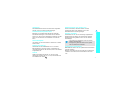 4
4
-
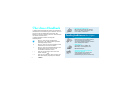 5
5
-
 6
6
-
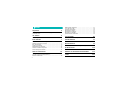 7
7
-
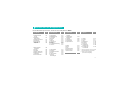 8
8
-
 9
9
-
 10
10
-
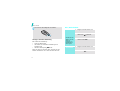 11
11
-
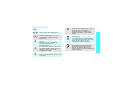 12
12
-
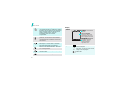 13
13
-
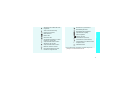 14
14
-
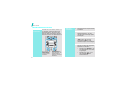 15
15
-
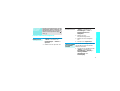 16
16
-
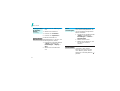 17
17
-
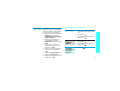 18
18
-
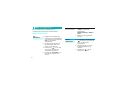 19
19
-
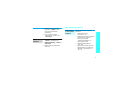 20
20
-
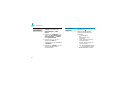 21
21
-
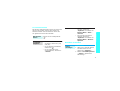 22
22
-
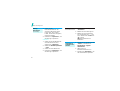 23
23
-
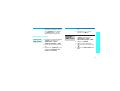 24
24
-
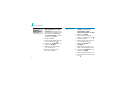 25
25
-
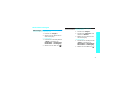 26
26
-
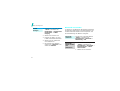 27
27
-
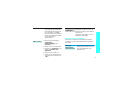 28
28
-
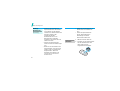 29
29
-
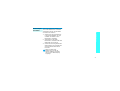 30
30
-
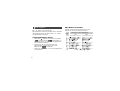 31
31
-
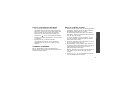 32
32
-
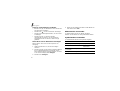 33
33
-
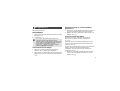 34
34
-
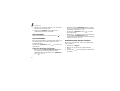 35
35
-
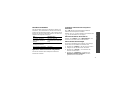 36
36
-
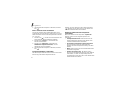 37
37
-
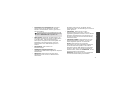 38
38
-
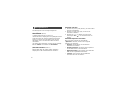 39
39
-
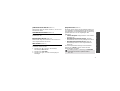 40
40
-
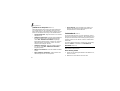 41
41
-
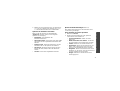 42
42
-
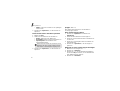 43
43
-
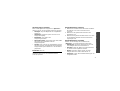 44
44
-
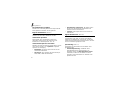 45
45
-
 46
46
-
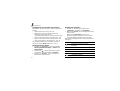 47
47
-
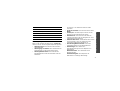 48
48
-
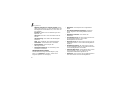 49
49
-
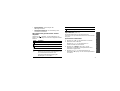 50
50
-
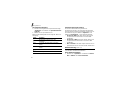 51
51
-
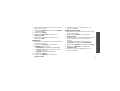 52
52
-
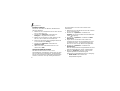 53
53
-
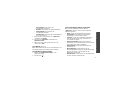 54
54
-
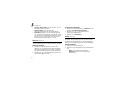 55
55
-
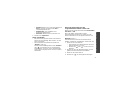 56
56
-
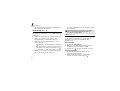 57
57
-
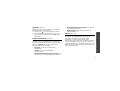 58
58
-
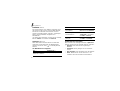 59
59
-
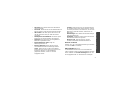 60
60
-
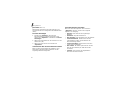 61
61
-
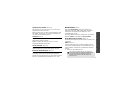 62
62
-
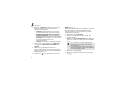 63
63
-
 64
64
-
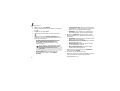 65
65
-
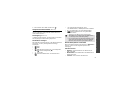 66
66
-
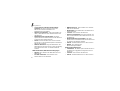 67
67
-
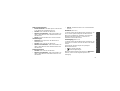 68
68
-
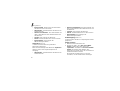 69
69
-
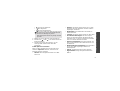 70
70
-
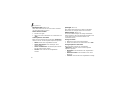 71
71
-
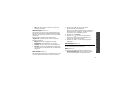 72
72
-
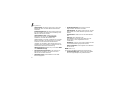 73
73
-
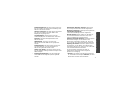 74
74
-
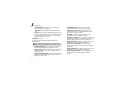 75
75
-
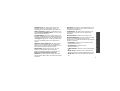 76
76
-
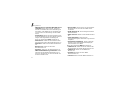 77
77
-
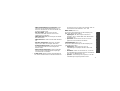 78
78
-
 79
79
-
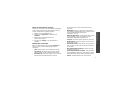 80
80
-
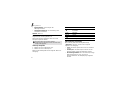 81
81
-
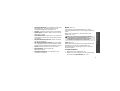 82
82
-
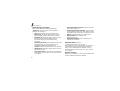 83
83
-
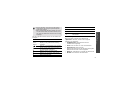 84
84
-
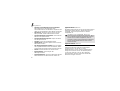 85
85
-
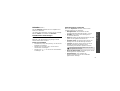 86
86
-
 87
87
-
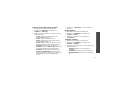 88
88
-
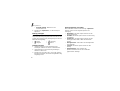 89
89
-
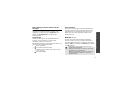 90
90
-
 91
91
-
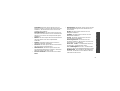 92
92
-
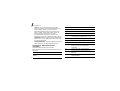 93
93
-
 94
94
-
 95
95
-
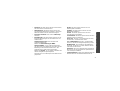 96
96
-
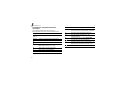 97
97
-
 98
98
-
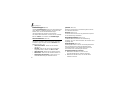 99
99
-
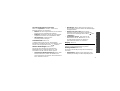 100
100
-
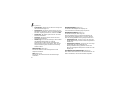 101
101
-
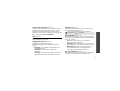 102
102
-
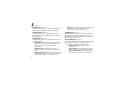 103
103
-
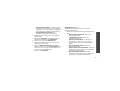 104
104
-
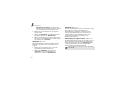 105
105
-
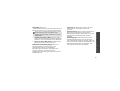 106
106
-
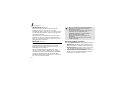 107
107
-
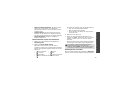 108
108
-
 109
109
-
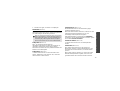 110
110
-
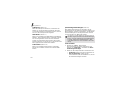 111
111
-
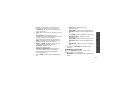 112
112
-
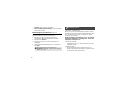 113
113
-
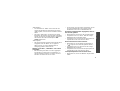 114
114
-
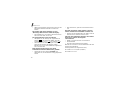 115
115
-
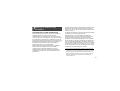 116
116
-
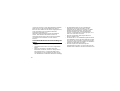 117
117
-
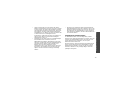 118
118
-
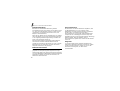 119
119
-
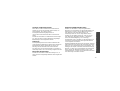 120
120
-
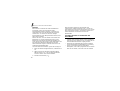 121
121
-
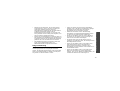 122
122
-
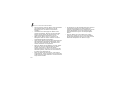 123
123
-
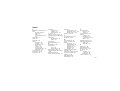 124
124
-
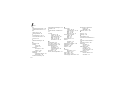 125
125
-
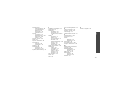 126
126
-
 127
127
-
 128
128
Samsung SGH-X800 Bedienungsanleitung
- Kategorie
- Smartphones
- Typ
- Bedienungsanleitung
Verwandte Artikel
-
Samsung SGH-Z400 Benutzerhandbuch
-
Samsung SGH-D820 Benutzerhandbuch
-
Samsung SGH-D520 Benutzerhandbuch
-
Samsung SGH-E760 Benutzerhandbuch
-
Samsung SGH-E770 Benutzerhandbuch
-
Samsung SGH-E870 Benutzerhandbuch
-
Samsung SGH-P900 Bedienungsanleitung
-
Samsung SGH-X700 Benutzerhandbuch
-
Samsung SGH-E250W Benutzerhandbuch
-
Samsung SGH-Z230 Bedienungsanleitung